在Xcode中有自带的布局查看工具,一般的布局查看都能满足。不过功能比较弱,而且经常出现奇怪的显示问题。它最大的优点就是使用简单。
Xcode自带的布局查看工具
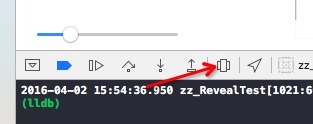
Reveal下载地址 Reveal文档地址
相比较而言,Reveal 的功能更加强大,界面更拉风,还能直接调整控件并且立即呈现出调整之后的结果。它的缺点在于,对Xcode项目有侵入性,必须向项目里添加Reveal提供的库。
向项目里面导入Reveal库有两种方式,第一种方式是使用Cocoapods,第二种方式是直接拖。
Cocoapods: pod 'Reveal-iOS-SDK', :configurations => ['Debug']
手动拖拽方式: 第一步,打开 Reveal,选择 Help -> Show Reveal Library in Finder -> iOS Library 第二步,把 Reveal.framework 拖到项目里面 第三步,在 Build Phases 里面,将 Reveal.framework 从 Link Binary With Libraries 里删除,添加到 Copy Bundle Resources 里面 第四步,配置 Other linker Flags:-ObjC -lz -framework Reveal
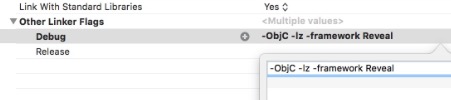
然后运行项目,在Reveal 左上角的下拉框里面就能找到运行的设备了。





















 2841
2841











 被折叠的 条评论
为什么被折叠?
被折叠的 条评论
为什么被折叠?








